Si desea crear un fondo para su trabajo, no será necesariamente de un solo color. ¡Puedes crear tal obra maestra que se la mostrarás a todos tus amigos! En este artículo te mostraré cómo hacer fondo de página en color, respaldo Y qué otras formas hay de diseñar tu trabajo.
¡Atención! Todos los ajustes descritos en el artículo se reflejarán a medida que los configure, solo en versión electrónica del documento. Cuando se imprime, incluso la Vista previa de impresión puede dar una idea distorsionada de cómo se verá el documento en papel. ¡El resultado de la impresión puede ser muy sorprendente!
En el menú Herramientas - Opciones - pestaña Imprimir, marque la casilla de verificación Colores y patrones de fondo. Si no tiene ningún antecedente, entonces esto podría ayudar.
Mucha gente se enfrenta al problema de la impresión de fondo. Una respuesta clara a la pregunta ¿Por qué? el fondo se imprime incorrectamente en Word 2003, No lo encontré en Internet. Propongo mi propia forma de resolver este problema.
fondo enPalabra
- este es un dibujo translúcido, texto, símbolo, inscripción, imagen, etc., ubicado detrás del texto. El fondo se puede utilizar para documentos, anuncios, etc. Puede utilizar el fondo para proteger los derechos de autor escribiendo palabras detrás del texto, por ejemplo, "Muestra", o colocando una dirección de correo electrónico, el logotipo de la empresa, etc.
Fondo en Word sucede diferente.
Puede cambiar el color de la página.
Puede hacer diferentes bordes de página.
Puede insertar las palabras "Muestra", "Borrador", dirección de correo electrónico. correo, etc
Puede insertar una imagen, foto, otra imagen.
Puedes personalizar el fondo a tu gusto, escribir tu propio texto, etc.
El fondo en Word se llama "Marca de agua". Esta característica está en la pestaña Diseño de página en Fondo de página en Word 2007. En Word 2013, estas características están en la pestaña Diseño.
El fondo se puede hacer en toda la página, en todo el documento. Haga clic en el botón "Sustrato". En la ventana "Fondo impreso" que aparece, marque la casilla junto a la palabra "Figura" si desea insertar una imagen, foto, imagen como fondo. En la ventana que aparece, haga clic en el botón "Seleccionar" y seleccione la imagen deseada de la carpeta. Puede seleccionar la escala, marque la casilla junto a las palabras "decolorar" para que la imagen no sea brillante. Haga clic en Aceptar".
Si es necesario escribe tu texto de fondo enPalabra, luego, en el cuadro de diálogo "Impreso de base", marque la casilla junto a la palabra "Texto". Escribimos el texto, elegimos la fuente, tamaño, color, posición del texto, etc. Haga clic en Aceptar".
A eliminar fondo enPalabra, haga clic en el botón "Sustrato" - "Eliminar sustrato".
Sobre el sustrato, leemos el artículo "Marcador "Diseño de página" en Word".
Word 2013 introdujo la función "Más marcas de agua de Office.com" para descargar otras marcas de agua. Cambiar el color de la página aPalabra Puede hacer clic en el botón "Color de página" y seleccionar el color deseado o el método de relleno.
Borrar palabra de fondo.
Hay situaciones en las que necesitamos pegar el texto copiado en página de color. El texto está insertado, pero detrás del texto no hay un fondo de color, sino uno blanco. Por ejemplo, sí.Cómo eliminar el fondo blanco detrás del texto, consulte el artículo "Borrar formato de Word".
A hacer bordes en toda la páginaPalabra, debe hacer clic en el botón "Bordes de página".En el cuadro de diálogo "Bordes y sombreado" de Word 2007, tales pestañas. Hay tres pestañas en el cuadro de diálogo Bordes y sombreado de Word 2013.
Hay tres pestañas en el cuadro de diálogo Bordes y sombreado de Word 2013.
Las funciones de los marcadores en Word son las mismas, solo el nombre es diferente.
Cómo insertar texto de Word en un marco.
Marcador "Borde" (en Word 2007 - "Campos"): establezca bordes no en toda la página, sino en el área de la parte seleccionada de la hoja. Por ejemplo, seleccionaron una parte de la página, establecieron dichos bordes, eligieron un marco. Puede seleccionar uno o más límites definidos. Por ejemplo, solo el borde inferior o lateral. Elegimos esto.  Haga clic en Aceptar". Resultó tal marco. Esto no es una mesa, sino un fondo, resultará, por ejemplo, así.Para eliminar dichos bordes, debe seleccionar un lugar cerca de estos bordes, luego en el cuadro de diálogo "Borde y sombreado" en la pestaña "Borde", haga clic en el botón "No". Haga clic en Aceptar".
Haga clic en Aceptar". Resultó tal marco. Esto no es una mesa, sino un fondo, resultará, por ejemplo, así.Para eliminar dichos bordes, debe seleccionar un lugar cerca de estos bordes, luego en el cuadro de diálogo "Borde y sombreado" en la pestaña "Borde", haga clic en el botón "No". Haga clic en Aceptar".
Para establecer un borde en toda la página, vaya al cuadro de diálogo "Bordes y sombreado" en la pestaña "Página" ("Tamaño de papel").
Aquí puede elegir el tipo de borde, el ancho de la línea, la imagen de la que constará nuestro marco. Por ejemplo, configúralo así.  Resultó así.
Resultó así.  Y aquí eligieron un patrón con un asterisco y ondas.
Y aquí eligieron un patrón con un asterisco y ondas.

Cómo cambiar el color de toda la página, discutimos anteriormente.
Y aquí, en la pestaña "Relleno ("Origen del papel"), puede completar una determinada parte seleccionada de la página. Por ejemplo, sí.
 Más o menos.
Más o menos. 
A guardar enFondo de Word, todos los bordes, fondos, rellenos, entramos en las mismas funciones y seleccionamos "eliminar el sustrato" o "No" en la misma pestaña del cuadro de diálogo en el que se instaló todo esto. Si se seleccionó una parte de la página para establecer bordes, rellenos, luego para eliminarlos, seleccione nuevamente.
Marcas de agua enPalabra.
Hay otra opción de fondo en Word: estas son marcas de agua. Una marca de agua es una imagen translúcida, un logotipo o una inscripción realizada en una página que se imprime junto con un documento. eso Buen camino protección de copia con pegado posterior en otra ubicación, protección de derechos de autor.
Primera forma.
Instalación de la base. Puedes personalizar tu fondo. Discutimos esta opción más arriba.
Segunda opción.
Para hacer marcas de agua, debe marcar esta función en la configuración de la impresora.
Presiona el botón "oficina ”, seleccione la función “Imprimir”, haga clic en el botón “Imprimir” en la ventana que aparece. En la sección "Impresora" del cuadro de diálogo, haga clic en el botón "Propiedades". En la ventana que aparece, vaya a la pestaña "Diseño" y seleccione el deseado en la sección "Marca de agua". Salga de todas las ventanas abiertas haciendo clic en el botón Aceptar.
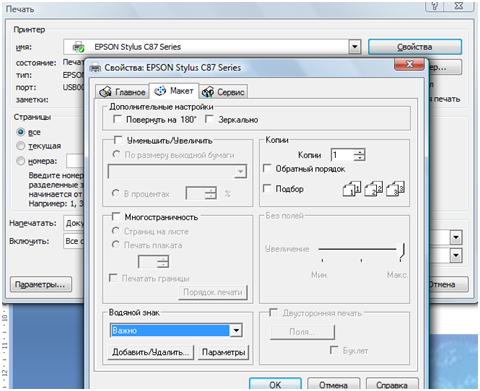 En Word, puede combinar diferentes colores de fuente y cambios de color de hoja. Por ejemplo, haz que el color de la hoja sea azul y el color de la fuente sea blanco, o en una hoja de color resalta tanto la fuente como el fondo de la frase. Cómo hacer esto, consulte el artículo "Marcar Word "Inicio"".
En Word, puede combinar diferentes colores de fuente y cambios de color de hoja. Por ejemplo, haz que el color de la hoja sea azul y el color de la fuente sea blanco, o en una hoja de color resalta tanto la fuente como el fondo de la frase. Cómo hacer esto, consulte el artículo "Marcar Word "Inicio"".En Word, puede instalar una portada en la primera página del documento. Cómo hacer esto, cómo trabajar con una hoja de este tipo, lea el artículo "Hoja de portada de Word".
Cómo imprimir una tabla, palabras en una columna, un espejo, una selección de texto, sin márgenes, cómo configurar la impresión a doble cara, etc., lea el artículo "Cómo imprimir en Word".
A veces a Documento de texto MS Word necesita agregar algún tipo de fondo para que sea más vívido y memorable. Esto se usa con mayor frecuencia cuando se crean documentos web, pero también con los habituales Archivo de texto Usted puede hacer lo mismo.
Por separado, vale la pena señalar que puede hacer un fondo en Word de varias maneras y en cada caso apariencia documento será visualmente diferente. Discutiremos cada uno de estos métodos a continuación.
Este método te permite hacer una página en color de Word y para ello no es en absoluto necesario que ya contenga texto. Todo lo que necesita se puede imprimir o agregar más tarde.
1. Ir a la pestaña "Diseño" ("Diseño de página" en Word 2010 y versiones anteriores; en Word 2003, las herramientas necesarias para estos fines están en la pestaña "Formato"), haga clic en el botón allí “Color de página” ubicado en el grupo "Fondo de la página".
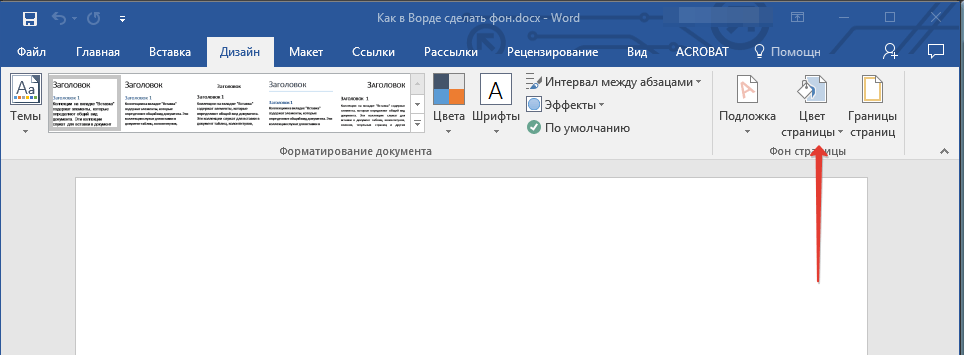
2. Seleccione color adecuado para la pagina

Nota: Si los colores estándar no le convienen, puede elegir cualquier otro de la gama de colores seleccionando el artículo "Otros colores".

3. El color de la página cambiará.

Además del fondo de "color" habitual, también puede utilizar otros métodos de relleno como fondo de página.
1. Presione el botón “Color de página”(pestaña "Diseño", grupo "Fondo de la página") y seleccione “Otros métodos de llenado”.
2. Cambiando entre pestañas, seleccione el tipo de relleno de página que desea usar como fondo:
- Degradado;

- Textura;

- Patrón;

- Dibujo (puedes añadir tu propia imagen).

3. El fondo de la página cambiará según el tipo de relleno que haya elegido.

Cambiar el fondo detrás del texto
Además del fondo que ocupa toda el área de la página o páginas, puedes cambiar el color de fondo en Word solo para texto. Para estos fines, puede utilizar una de dos herramientas: “Color de resaltado de texto” o "Torrencial", que se encuentra en la pestaña "Casa"(previamente "Diseño de página" o "Formato", dependiendo de la versión del programa que se esté utilizando).
En el primer caso, el texto se rellenará con el color que elijas, pero el espacio entre las líneas permanecerá en blanco y el fondo empezará y terminará en el mismo lugar que el texto. En el segundo, un fragmento de texto o el texto completo se rellenará con un bloque rectangular sólido que cubrirá el área ocupada por el texto, pero terminará/comenzará al final/principio de la línea. Completar cualquiera de estas formas no se aplica a los campos del documento.
1. Seleccione con el ratón un fragmento de texto cuyo fondo desee cambiar. Usa las teclas "CTRL+A" para seleccionar todo el texto.

2. Realice una de las siguientes acciones:
- Clic en el botón “Color de resaltado de texto” ubicado en el grupo "Fuente" y seleccione el color apropiado;

Incluso los jugadores ávidos a veces trabajan con el editor de texto de Word. Y un oficinista tiene que lidiar con escribir todos los días y todo el día. Pero a veces hay momentos solemnes. Y aquí es donde el mismo editor de texto puede convertirse en un asistente indispensable. Para felicitar a un colega por su aniversario, puede crear rápidamente una hermosa postal o incluso una carta. Si decide crear un todo o, incluso tendrá que cambiar el color de la página. En las nuevas versiones de Word, esto se hace de manera bastante simple, e incluso está claro de antemano lo que sucederá. Para aquellos que todavía tienen Word 2003, les aconsejo que lean esto. Ahora veremos cómo cambiar el color de la página usando Word 2010 como ejemplo.
Para hacer una página a color en Word, necesitamos abrir nuevo documento y ve a la pestaña Diseño de página, y en la cinta de esta pestaña encuentra el bloque Fondo de la página y haga clic en la pequeña flecha negra a la derecha de la etiqueta color de pagina. Se abrirá una paleta en la que debe seleccionar el color de nuestra página futura.


Y si eliges Métodos de llenado, entonces hay un “campo no arado” para tu imaginación.

- en la pestaña degradado, puede elegir las transiciones entre colores y formas de llenar la hoja.
- en la pestaña Textura, puedes elegir la textura que se adapte a tu idea, o subir la tuya propia.
- en la pestaña Patrón, puede elegir un patrón sencillo y cubrir toda la página de su documento con él.
- y en la ficha Fotografía, puede cargar sus dibujos o imágenes y diseñar la página con su propio estilo.
Y después de haber decidido el color de la página, puede imprimir en ella o en cualquier otro texto. Y puedes agregar imágenes y crear una postal,
